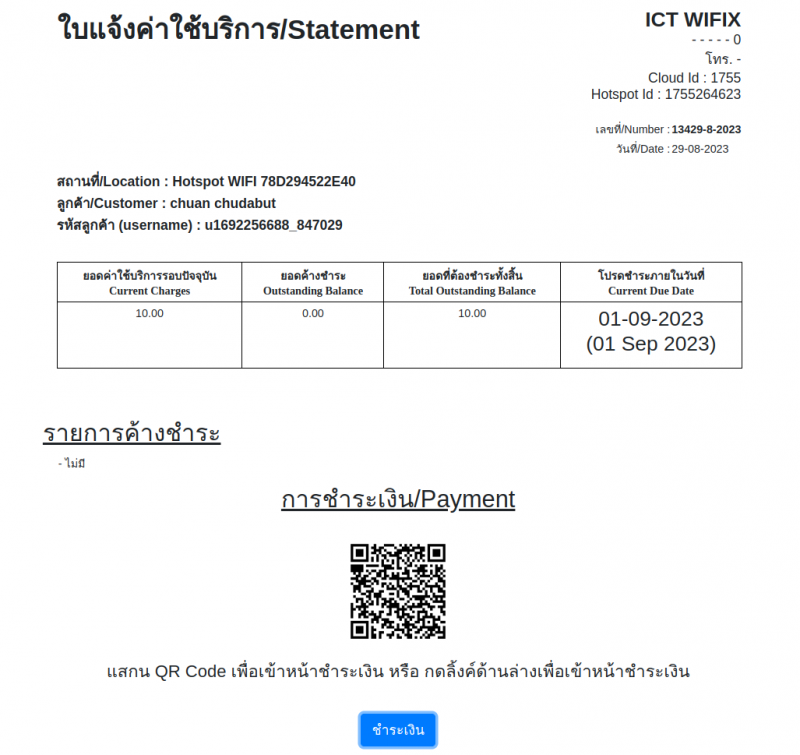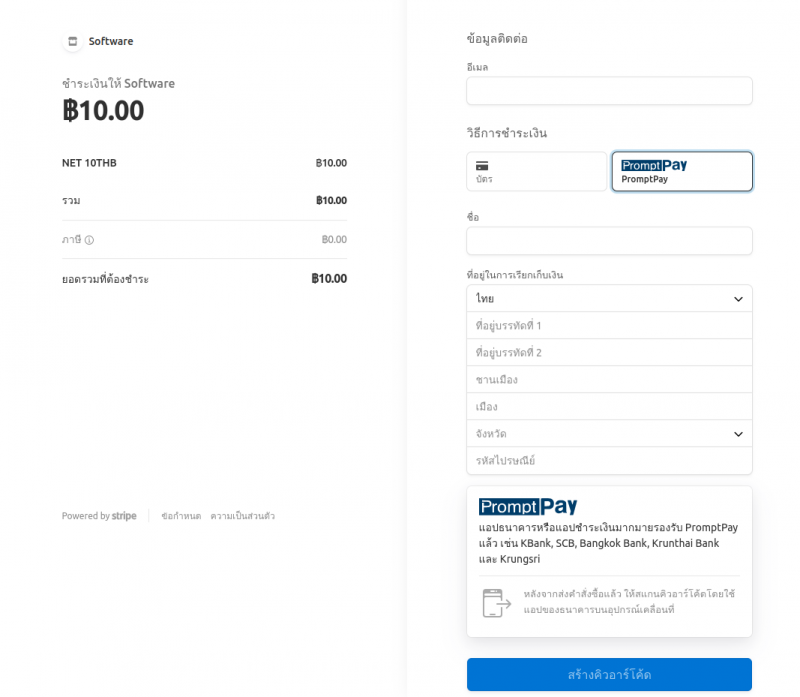Difference between revisions of "คู่มือการรับชำระเงินผ่านพร้อมเพย์และบัตรเครดิต"
Easyhorpak (talk | contribs) |
Easyhorpak (talk | contribs) |
||
| Line 17: | Line 17: | ||
6. ลูกค้าของท่าน Scan QR code หรือ กดลิ้งค์ เพื่อชำระเงิน ระบบเปิดหน้าชำระเงิน | 6. ลูกค้าของท่าน Scan QR code หรือ กดลิ้งค์ เพื่อชำระเงิน ระบบเปิดหน้าชำระเงิน | ||
| + | |||
| + | [[File:Screenshot from 2023-08-29 11-27-40.png|800px|thumb|center]] | ||
7. ลูกค้ากดปุ่ม PromtPay กรอกข้อมูลรายละเอียด และ กดปุ่ม สร้างคิวอาร์โค้ด | 7. ลูกค้ากดปุ่ม PromtPay กรอกข้อมูลรายละเอียด และ กดปุ่ม สร้างคิวอาร์โค้ด | ||
Revision as of 11:30, 29 August 2023
มีวิธีการดังต่อไปนี้
1. ขั้นแรก ทางผู้ใช้บริการ Cloud EasyZone ต้องประสานงานกับ บจก.อีซี่โซน เพื่อเปิดระบบรับชำระเงินผ่านพร้อมเพย์ และ บัตรเครดิต ที่ LINE ID : @easyzone
2. เมื่อประสานงานเรียบร้อย ทางทีมงานจะทำการเชื่อม เพื่อเปิดใช้งานระบบ
3. ให้ท่านทำการ Login ที่ https://www.cloud-hotspot.com
4. เลือก Hotspot ที่ท่านต้องการ ไปที่เมนูการเงิน
5. เลือกรายการบิลที่ต้องการให้ลูกค้าของท่านชำระเงิน ทำการส่งลิ้งค์ให้ หรือ ปริ๊นบิล ให้ลูกค้าของท่าน เพื่อทำการชำระเงิน
6. ลูกค้าของท่าน Scan QR code หรือ กดลิ้งค์ เพื่อชำระเงิน ระบบเปิดหน้าชำระเงิน
7. ลูกค้ากดปุ่ม PromtPay กรอกข้อมูลรายละเอียด และ กดปุ่ม สร้างคิวอาร์โค้ด
8. ลูกค้าใช้แอปธนาคาร แสกนเพื่อชำระเงิน
9. เมื่อลูกค้าของท่านชำระเงินแล้ว ท่านสามารถตรวจสอบการชำระเงินได้ที่เมนู การเงิน ในรายการ Status จะขึ้นคำว่า Paid หมายถึงรายการนี้ได้ทำการชำระเงินมาแล้ว
10. ท่านสามารถตรวจสอบรายการชำระเงินทั้งหมดของเดือน ได้ที่เมนู Paid